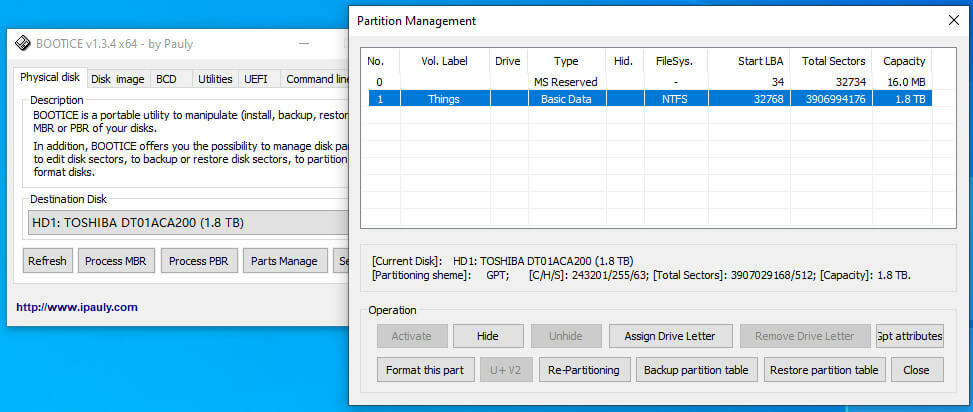- PUBG é um popular jogo Battle Royale multijogador online disponível para diferentes plataformas, incluindo o PC.
- Assim como qualquer outro jogo, PUBG também sofre problemas de queda de FPS.
- Neste guia, enumeramos algumas das melhores soluções que o ajudarão a resolver o problema de queda de FPS.

Com jogadores de todo o mundo, PUBG traz um cenário único para que os jogadores se unam a seus amigos e se enfrentem cara a cara contra inimigos em um modo multijugador e ganhem a batalha real. Tão divertido como este jogo, tem vários erros e problemas que os jogadores de PUBG têm relatado. Um dos dois é o problema de queda de FPS em PUBG.
Este problema surge durante vários cenários dentro do jogo. Hay algunos informa que afirman que el FPS cae cuando están cerca de sus inimigos, mientras que otros jogadores han informados que enfrentaram problemas de queda de FPS em PUBG quando estão trocando armas u objetos, etc
Se você é um dos que está experimentando o problema de queda de PUBG FPS no jogo e está buscando soluções, então foi levado ao lugar certo.
Qual a causa das quedas de FPS no PUBG?
Dado que PUBG permite que jogadores de todo o mundo se conectem e joguem em partidas reais de batalha uno contra um, duplo contra duplo ou escuadrón contra escuadrón, o jogo em sí se vuelve tolerado a múltiplos problemas.
Bem, diferentes usuários têm razões diferentes para experimentar o problema de queda de FPS em PUBG. Após algumas investigações, podemos deduzir uma lista de razões que são algumas das mais comuns que desencadeiam a queda de FPS em PUBG.
- Sua conexão com a internet não funciona corretamente
- Falta algum arquivo importante do jogo
- O servidor de jogos PUBG enfrenta uma interrupção
- Há uma grande carga no sistema.
- Seu firewall está interagindo com o jogo
- A configuração de gráficos não é ideal para o jogo.
- Sua controladora de gráficos não está atualizada
- Su PC não cumpre com os requisitos mínimos do sistema
Conselho rápido:
Alterar um navegador mais amigável com o desempenho pode ser uma grande opção neste contexto. Opera GX é um navegador dedicado aos jogadores que oferece algumas funções excelentes, incluindo CPU, RAM e limitadores de rede para proporcionar uma excelente experiência de jogo e navegação.
Nenhum solo pode controlar sua privacidade e segurança graças a sua VPN de navegador integrada gratuita, você também pode navegar e carregar sites da web mais rapidamente com o bloqueador de anúncios incorporado.

Ópera GX
Uma versão criada para que os jogadores saquem o partido máximo tanto na navegação quanto na experiência de jogo.Antes de continuar con las soluciones, una por una, primero verificamos los requisitos mínimos que debe tener en su PC para jugar PUBG, porque esse é o primeiro que você sempre deve verificar quando se deparar com problemas como queda de FPS, retração ou tartamudeo.
Según el site web oficial,
MÍNIMO:
- Sistema operativo: Windows 7 de 64 bits, Windows 8.1, Windows 10
- Processador: Intel Core i5-4430 / AMD FX-6300
- memoria: 8GB RAM
- gráficos: NVIDIA GeForce GTX 960 2GB / AMD Radeon R7 370 2GB
- DirectX: Versão 11
- Vermelho: Conexão à internet de banda larga
- almacenamiento: 40 GB de espaço disponível
RECOMENDADO:
- Sistema operativo: Windows 7 de 64 bits, Windows 8.1, Windows 10
- Processador: Intel Core i5-6600K / AMD Ryzen 5 1600
- memoria: 16GB RAM
- gráficos: NVIDIA GeForce GTX 1060 3GB / AMD Radeon RX 580 4GB
- DirectX: Versão 11
- Vermelho: Conexão à internet de banda larga
- almacenamiento: 50 GB de espaço disponível
Se você tem um PC que cumpre com os requisitos mínimos ou recomendados do sistema, o se encuentra en el medio pero aún experimentando o problema de queda de FPS em PUBG, agora pode saltar diretamente para las soluções.
Como resolver as quedas de FPS em PUBG?
1. Comprueba tu conexión a internet

Comenzando, dado que PUBG é um jogo que depende de seu processador e uma conexão com a internet de alta velocidade, você deve garantir que sua conexão com a internet não tenha falhas durante o jogo.
A conexão com a Internet entrecortada pode obrigar o jogo a erros como tartamudeo, retrocesso ou queda de FPS. Você pode usar sites da web como Fast.com o Teste rápido para saber a velocidade atual da internet que está obtendo.
No caso de a velocidade da internet não coincidir com o seu plano de dados, você pode se comunicar com o seu ISP e então verificar se isso resolve o problema ou não.
2. Desabilite a otimização de tela completa
- Dirígete a la tapete de instalação do PUBG en la biblioteca do Steam.
- Clique com o botão direito em TSLGame.exe e clique aqui Propriedades.
- Cambie a la pestana de compatibilidade e desmarque la casilla para Desabilite a otimização de tela completa.

- pressão Aplicar.
- Pulso Aceitar.
Notará que as otimizações de tela completas estão habilitadas de forma predeterminada. O objetivo principal das otimizações de tela completa é fornecer um melhor desempenho de jogos e aplicativos quando executados no modo de tela completa.
No entanto, há vários relatórios de usuários que indicam que as otimizações de tela completas não sempre melhoram o desempenho de jogos e aplicativos. No menu, está o motivo principal da queda do FPS.
Siga os passos anteriores e desabilite a otimização da tela completa e execute o jogo. Agora você pode verificar se está solucionando o problema de queda de FPS ou não.
- Error 5: Acceso Denegado [Qué Es y Cómo Arreglarlo]
- ¿Tu Teclado Logitech No Funciona? 5 Soluções Rápidas
- 5 Melhores Navegadores Ligeros Para Mac [2023]
- Como evitar que os Correios Vayan a la Papelera no Gmail
3. Atualize sua controladora de gráficos
- Clique com o botão direito no menu Iniciar e abra o administrador de dispositivos.
- Expanda a seção Adaptador de pantalla.

- Escolha você GPU.
- Clique direito sobre ele e selecione Atualizar controlador.

- Selecione a opção para buscar o controlador na internet.
- Se houver uma atualização de controlador disponível, seu sistema será instalado automaticamente.
3.1 Atualizar controladores automaticamente
Se bem que você pode optar pelo método manual anterior para atualizar o controlador no seu PC, existem várias variações ferramentas de terceiros que podem instalar automaticamente os controladores mais recentes no seu PC com Janelas 11.
Le sugerimos que eche un vistazo a DriverFix. Este programa não atualiza sozinho o driver no seu PC com um único clique, mas também corrige alguns dos erros e falhas mais comuns do Windows que são o resultado de controladores antigos ou incompatíveis.
⇒ Obtener DriverFix
3.2 Atualize os controladores manualmente a partir do site web do fabricante
Ao contrário, você também pode atualizar seus controladores gráficos no site oficial dos fabricantes:
- nvidia
- AMD
- Intel
- HP
- Dell
- lenovo
4. Habilite a programação de GPU acelerada por hardware
- Presione los botones Ganhardows + EU para abrir o menu de configuração do Windows.
- Selecione sistema no lado esquerdo.
- Agora clique na opção Mostrar no lado direito.

- Selecione gráficos.

- pressão Alterar a configuração de gráficos predeterminados.

- La ativa Programação de GPU acelerada por hardware.

- reinicie su PC para que as mudanças surtam efeito.
O Windows 11 está otimizado para jogos, inclusive melhor que o Windows 10. Viene com múltiplas configurações no jogo que você pode habilitar e aproveitar para experimentar um melhor desempenho nos jogos.
Ativar esta opção criada ajudou vários usuários a solucionar o problema de queda, tartamudeo e retração de FPS associado ao jogo PUBG.
5. Altere a administração de energia para obter o rendimento máximo
- Abra o menu início.
- Busque el símbolo do sistema yábralo como administrador.
- Pegue o seguinte código e pressione Digitar:
powercfg -duplicatescheme e9a42b02-d5df-448d-aa00-03f14749eb61
- Abra el Painel de controle.
- Selecione Opções de energia.
- Verá uma nova opção de modo de rendimiento Ultimate.

- Enciéndelo y comprueba si esto soluciona el problem or no.
Ativar o modo de desempenho máximo é uma grande solução para resolver problemas de FPS em jogos. Porque isso equilibra o processador e a bateria para obter o melhor desempenho de jogo do seu PC.
Embora sua bateria possa receber um golpe, é preciso esperar que nenhum experimento retraso ou queda de FPS com PUBG durante o jogo.
6. Ative o modo de jogo
- Presione los botones janelas + EU para abrir Configuração.
- No lado esquerdo, selecione jogos.

- Desativar a barra de jogos do Xbox.
- Ativar o modo de jogo.

Ative o Modo Jogo no seu PC para otimizar todos os recursos focados no jogo. Se você joga no seu PC ou usa um software intensivo de gráficos de alta gama, recomendamos que ative este modo para ter os melhores recursos à sua disposição.
7. Desativar cortafuegos
- Abra o menu início .
- Busque el Firewall do Windows Defender yabralo.
- Desde el lado izquierdo, haz clic en Ativar ou desativar o Firewall do Windows Defender.

- Pára a configuração de rede privada e pública, selecione a opção para desativar o Firewall do Windows Defender.
O software de firewall ou antivírus pode interferir na conexão de rede do seu jogo. Nesse caso, você pode desabilitar o firewall ou qualquer outro software antivírus e verificar se isso resolve o problema ou não.
Mostramos os passos anteriores para o Firewall do Windows Defender incorporado, mas idéia e pode desabilitar sua ferramenta antivírus de terceiros e verificar se isso resolve o erro ou não.
También puede consultar nuestra guia dedicada que enumera algunos de los mejores programas antivirus que puede elegir en su PC con Windows 11 o Windows 10.
Como aumentar meu FPS em PUBG?
Se as soluções acima não são suficientes para solucionar o problema de queda de FPS com PUBG, você pode ajudá-lo a melhorar o FPS no jogo.
No entanto, sugerimos algumas das configurações de gráficos do jogo que podem ser modificadas e obter o melhor FPS do jogo. Puede cambiar la configuración según sus requisitos, pero en una PC óptima, la configuración mencionada a continuación funciona muy bien.
- Escala de renderização: 120
- FpsCâmeraFov: 80 (Aumentar esta configuração pode afetar muito o FPS. Quando ativa esta configuração, verá mais inimigos do seu lado.)
- Qualidade geral dos gráficos: BAJA
- Anti-aliasing: ULTRA (Ter problemas com as bordas do jogo também pode ser problemático para que o jogo produza gráficos de maneira ótima.)
- Pós-procesamiento: BAJO (Girar isso reduzirá o contraste do jogo, mas melhorará o FPS.)
- Sombras: BAJO (Bajar isso fará com que suas sombras se bloqueiem um pouco, mas melhorará o FPS.)
- textura: ALTA (Suba isto para detectar enemigos mais claramente.)
- Efeitos: MUITO BAJO (Baixar os efeitos pode reduzir a pressão sobre a placa gráfica para produzir efeitos detalhados de efeitos de bala, etc.)
- Folhagem: MUITO BAJO (Isso elimina a maior parte da erva e os arbustos, que são principalmente os problemas para o problema de FPS.)
- Distância de visualização: BAJA (Esto determinado hasta qué punto los gráficos representamán los edificios. Establecerla em baja ajudará a reduzir o uso do processador e terá como resultado melhores FPS.)
- Enfocar: DESHABILITADO
- V-Sync: ATIVADO
- Desenvolvimento de movimento: DESATIVADO
Como solucionar outros problemas de PUBG no PC?
A queda de FPS não é o único problema encontrado no jogo PUBG no seu PC. A continuação se encontra alguns dos problemas mais importantes que devem ser informados aos usuários e, felizmente, temos soluções para eles.
- PUBG falha no Windows 11
- O que fazer se o PUBG Lite não estiver disponível na sua região
- Erro: PUBG sigue fallando
- Como regularizar o retraso de Red detectado em PUBG
- Pérdida de paquetes en PUBG: Cómo arreglarlo
- Erro: PUBG falhou ao abrir no Steam
- Caiu a compatibilidade de Playerunknown's Battlegrounds
- Corrija a tela preta do PUBG ao iniciar em 11 etapas rápidas
- Como reparar o erro de memória de vídeo no PC com Windows
Isso é tudo de nós nesta guia. Espero que uma das soluções tenha ajudado com o problema de queda de FPS em PUBG em seu PC com Windows 11.
© Copyright Windows Report 2023. Não associado à Microsoft